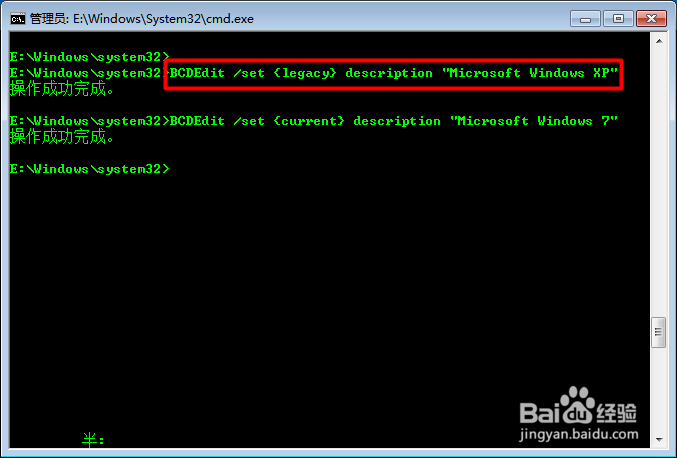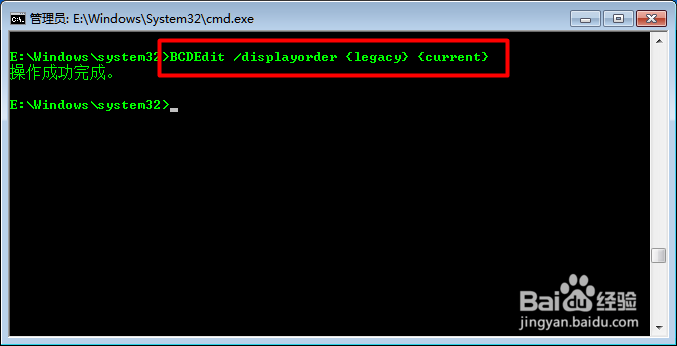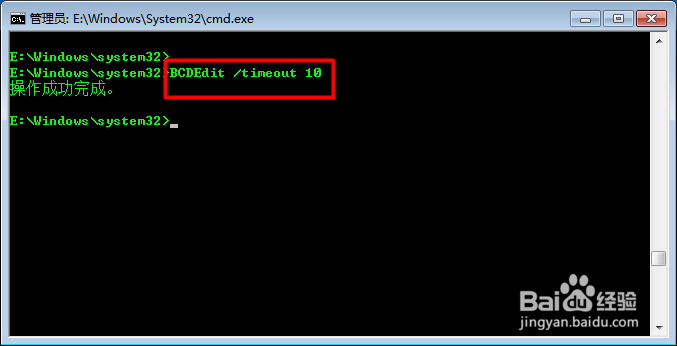1、BCDEdit命令的正确启动方法在使用幞洼踉残BCDEdit命令时,需要以管理员身份运行,因此可以采取以下方式来正确运行该命令:点击“开始”按摅侈钠纾钮,在“搜索”框中输入“CMD”,然后在搜索结果中右击“CMD.exe”程序,从弹出的菜单中选择“以管理员身份运行”项,在弹出的警告窗口中点击“是”即可以以管理员身份打开命令窗口。接下来就可以正常使用该BCDEdit命令啦。
2、获取BCDEdit命令更多参数帮助的方法确保当前目录为“E:\Windows\system32”,然后输入命令“BCDEdit /?”即可查看所有与BCDEdit相关的参数。
3、系统启动菜单的备份和还原在对系统启动菜单进行修改之前,我们通常需要对该启动菜单进行备份,以便在修改不当时进行还原。备份系统启动菜单的命令如下:【BCDEdit /export "d:\myStartMenu\backupStartMenu"】即可。当需要还原时,只需要使用参数“/import”即可。
4、查看磁盘或分区的默GUID由于第个系统启动项的GUID是唯一的,因此我们可以使用该GUID来实现更精确的控制和设置。使用命令“BCDEdit /enum all”来查看所有磁盘所分区的GUID。特别的,有两个常数更直接代表对应的磁盘或分区,{legacy}代表上一代操作操作(如WinXP),{current}代表当前磁盘或分区上的操作系统.
5、修改操作系统在启动菜单项中显示的内容如果想将WinXP菜单项的名称修改为“Microsoft Windows XP”,则可以使用命名“BCDEdit /set {legacy} description "Microsoft Windows XP"即可。
6、设置默认启动的系统我们可以通过使用参数“/default”来实现更改默认启动项。如果我们希望默认启动系统为“WinXP”,则可以使用命令“BCDEdit /default {legacy}"。
7、设置启动菜单中各系统的显示顺序如果我们想更改启动菜单中各系统的显示顺序,可以使用命令“BCDEdit /displayorder {legacy} {current}”,此命令表明首先显示WinXP项,然后显示Win7项。
8、设置启动菜单项的等待时间如果我们想将等待时间设置为10秒,则可以采用命令“BCDEdit /timeout 10”来实现。